3D_MAX效果图详细教案 手册 教程(免费)
- 格式:doc
- 大小:1.36 MB
- 文档页数:43
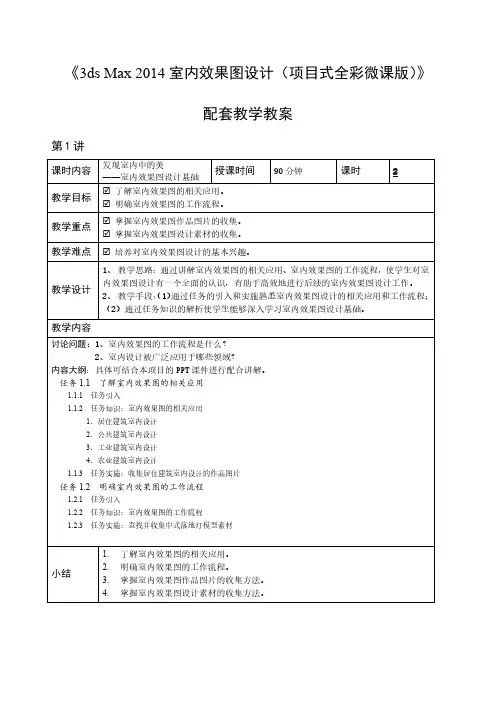
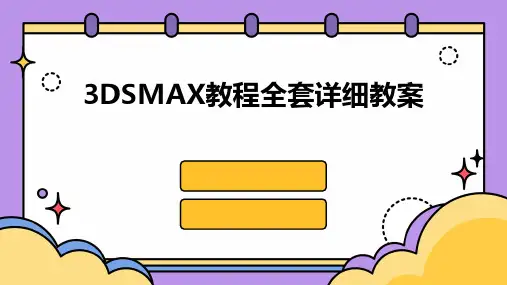
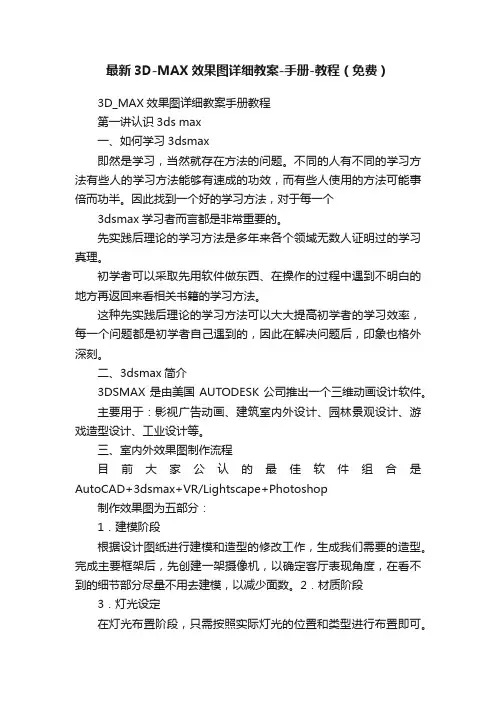
最新3D-MAX效果图详细教案-手册-教程(免费)3D_MAX效果图详细教案手册教程第一讲认识3ds max一、如何学习3dsmax即然是学习,当然就存在方法的问题。
不同的人有不同的学习方法有些人的学习方法能够有速成的功效,而有些人使用的方法可能事倍而功半。
因此找到一个好的学习方法,对于每一个3dsmax学习者而言都是非常重要的。
先实践后理论的学习方法是多年来各个领域无数人证明过的学习真理。
初学者可以采取先用软件做东西、在操作的过程中遇到不明白的地方再返回来看相关书籍的学习方法。
这种先实践后理论的学习方法可以大大提高初学者的学习效率,每一个问题都是初学者自己遇到的,因此在解决问题后,印象也格外深刻。
二、3dsmax简介3DSMAX是由美国AUTODESK公司推出一个三维动画设计软件。
主要用于:影视广告动画、建筑室内外设计、园林景观设计、游戏造型设计、工业设计等。
三、室内外效果图制作流程目前大家公认的最佳软件组合是AutoCAD+3dsmax+VR/Lightscape+Photoshop制作效果图为五部分:1.建模阶段根据设计图纸进行建模和造型的修改工作,生成我们需要的造型。
完成主要框架后,先创建一架摄像机,以确定客厅表现角度,在看不到的细节部分尽量不用去建模,以减少面数。
2.材质阶段3.灯光设定在灯光布置阶段,只需按照实际灯光的位置和类型进行布置即可。
在渲染阶段到Lightscape中进行日光设置。
4.渲染阶段用Lightscape进行渲染,首先是灯光的定义,包括日光的窗口定义和日光的强度等,然后调整各个材质的参数,准确定义物体的物理属性,再进行光能分析计算,再进行各项参数的仔细调整,最后渲染输出。
5.后期处理主要是调整图像的亮度、颜色、饱和度、对比度,修补渲染中留下的缺陷,加入室外的配景,最后完成作品。
四、3dsmax界面介绍1、标题栏:2、菜单栏:3、常用工具栏:在分辨率较小的屏幕上,工具栏不能完全显示。
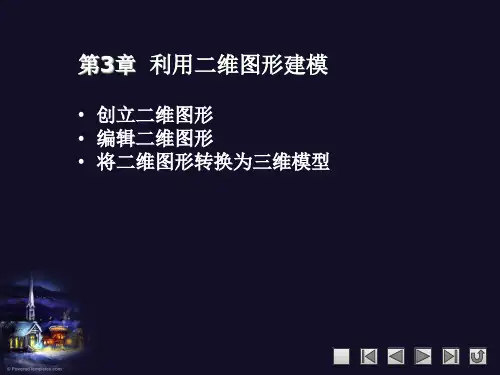
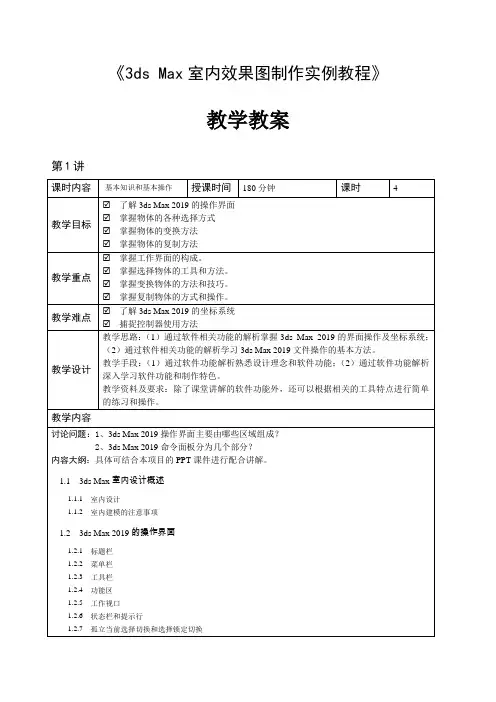
《3ds Max室内效果图制作实例教程》教学教案第1讲第2讲2.2 创建扩展几何体2.2.1 课堂案例——床尾凳的制作2.2.2 切角长方体和切角圆柱体2.2.3 异面体2.2.4 环形结2.2.5 油罐、胶囊和纺锤2.2.6 L-Ext和C-Ext2.2.7 软管2.2.8 球棱柱2.2.9 棱柱2.2.10 环形波2.3 创建建筑模型2.3.1 楼梯2.3.2 门和窗2.4 课堂练习——沙发的制作2.5 课后习题——壁灯的制作小结熟练掌握创建长方体、圆锥体、球体、圆柱体、几何球体、圆环、管状体、四棱锥、茶壶和平面等标准几何体的方法。
熟练掌握创建切角长方体和切角圆柱体、异面体、环形节、油罐、胶囊和纺锤、L-Ext 和C-Ext、软管、球棱柱、棱柱和环形波等扩展几何体的方法。
掌握创建楼梯、窗户、门等建筑物体的方法。
作业2.4 课堂练习——沙发的制作利用标准基本体和扩展基本体组合模型,并配合使用图形和简单的修改器来完成沙发的制作。
2.5 课后习题——壁灯的制作利用“管状体”、“圆柱体”、“切角圆柱体”和“线”工具,并结合使用一些常用的修改器来组合模型,熟练掌握本章中的遇到的各类工具。
第3讲小结了解创建二维线形的方法及其参数的设置和修改技巧。
熟练掌握创建矩形、圆和椭圆、文本、弧、圆环、多边形、星形和螺旋线等二维图形的方法及各参数的修改技巧。
作业3.3 课堂练习——回旋针的制作利用可渲染的线,通过对线的调整完成回旋针模型的制作。
3.4 课后习题——红酒架的制作利用可渲染的矩形和样条线制作淋水架的模型。
第4讲4.6 课后习题——被子架的制作小结了解修改命令面板的功能。
熟练掌握通过车削、倒角、挤出、锥化或扭曲命令将二维图形转化为三维图形的方法。
掌握弯曲命令。
掌握编辑样条线命令的方法和网格命令的参数设置。
作业4.5 课堂练习——衣架的制作本例介绍使用创建“线”工具,调整其形状结合使用“倒角”修改器制作衣架。
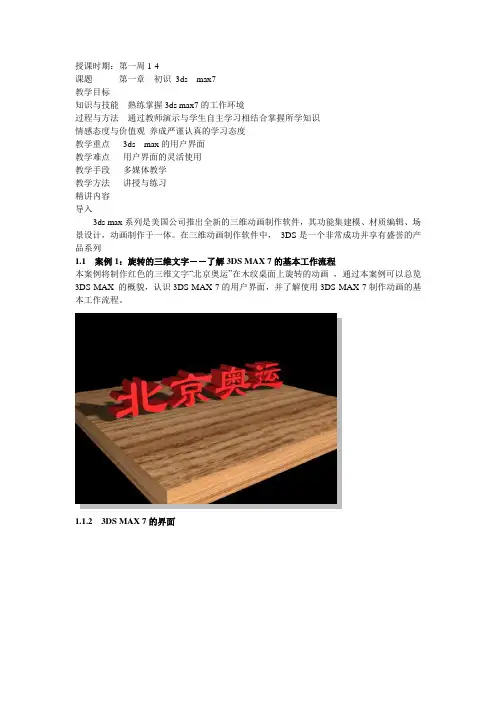
授课时期:第一周1-4课题第一章初识3ds max7教学目标知识与技能熟练掌握3ds max7的工作环境过程与方法通过教师演示与学生自主学习相结合掌握所学知识情感态度与价值观养成严谨认真的学习态度教学重点3ds max的用户界面教学难点用户界面的灵活使用教学手段多媒体教学教学方法讲授与练习精讲内容导入3ds max系列是美国公司推出全新的三维动画制作软件,其功能集建模、材质编辑、场景设计,动画制作于一体。
在三维动画制作软件中,3DS是一个非常成功并享有盛誉的产品系列1.1 案例1:旋转的三维文字――了解3DS MAX 7的基本工作流程本案例将制作红色的三维文字“北京奥运”在木纹桌面上旋转的动画,通过本案例可以总览3DS MAX 的概貌,认识3DS MAX 7的用户界面,并了解使用3DS MAX 7制作动画的基本工作流程。
1.1.2 3DS MAX 7的界面1.标题栏标题栏位于主界面的最顶部。
刚启动3DS MAX 7时,标题栏的左端显示了场景的默认文件名“Untitled”。
当在3DS MAX 7中打开一个已有的场景文件时,标题栏中将显示出该场景文件的文件名。
2.菜单栏菜单栏位于标题栏下方,其中共有14个下拉式菜单项,每个菜单项中又包含了很多命令项。
3.工具栏4.视图区视图区是3DS MAX 7的主要工作区,在案例1中,我们就是在视图区中完成创建模型、调整模型的空间位置、创建灯光和摄像机等操作的。
5.命令面板命令面板是3DS MAX 7的核心部分,其中包括了创建对象及编辑对象的常用工具、命令以及相关参数。
6.提示栏和状态栏提示栏和状态栏位于3DS MAX 7主界面的底部左侧。
提示栏内会显示出当前正在使用的按钮或命令的操作提示信息。
状态栏中的X 、Y 、Z 文本框内,会显示出光标在当前视图中的坐标位置。
7.动画控制区动画控制区位于提示栏和状态栏的右边,使用其中的按钮可以录制动画、选择关键帧、播放动画以及控制动画时间,等等。



3DMAX 第一讲--- 视窗介绍、对象的移动、旋转一、3DMAX简介:3DMAX是由Autodesk公司出品的强大的三维动画设计软件,广泛应用于商业、教育影视娱乐、广告制作、建筑(装饰)设计、多媒体制作等二、3DMAX窗口的组成1、标题栏2、菜单栏3、工具栏4、命令面板5、状态栏7、视图区8、视图控制区9、动画控制区(注1:工具栏按钮右下角有黑三角符号,表示该按钮包括多个工具注2:箭头光标放在工具栏边缘处,光标变为手的形状时,可以移动工具栏)二、恢复初始工具栏布局‘自定义(菜单)→‘还原为启动布局三、保存自定义工具栏布局作用:可设置自己喜爱的主界面风格,便于建模设计‘设置好主界面→‘自定义(菜单)→‘保存自定义UI方案→输入新的界面方案名称→选择保存位置→‘保存(按钮)四、装入自定义工具栏布局‘自定义(菜单)→‘加载自定义UI方案→选择自己保存过的界面方案名称→‘打开(按钮)五、复位视窗布局‘文件(菜单)→‘重置六、命令面板简介包括:1、(创建):可创建二维、三维、灯光等物体2、(修改):可更改物体尺寸参数及使物体变形3、(分层):可更改物体轴心位置4、(显示):可显示/隐藏物体七、视图区简介1、默认视图窗有4个:①顶视图②前视图③左视图④透视图2、窗口的激活箭头光标在某窗口内单击左键或右键3、窗口的切换方法1:激活某窗口→敲字母方法2:某窗口左上角文字’→‘视窗→‘前面的(或‘左面的等)字母如下:T=Top(顶视图)F=Front(前视图)L=Left(左视图) P=Perspective(透视图)C=Camera(摄像机视图) Shift+$=Spot(聚光灯视图)3、显示/隐藏窗口栅格栏(G)某窗口左上角文字’→‘显示栅格4、物体的显示模式切换某窗口左上角文字’→平滑+ 高光:此方式显示物体较光滑,细腻线框:以线框方式显示物体其它→平滑面+ 高光面平面亮线边边界框5、窗口布局‘自定义→‘视口配置→‘布局(标签)→选择某一布局样式→‘确定八、物体的移动、旋转1、移动:‘(移动按钮)→将光标放在物体的某一个轴上,当轴线变黄色时,按轴的方向拖动鼠标2、旋转:‘(旋转按钮)将光标放在物体的某一个轴上,当轴线变黄色时,上下拖动鼠标九、物体轴向锁定1、智能锁定开关:敲X2、智能锁定:箭头光标放在物体某轴向上,即可锁定该轴。
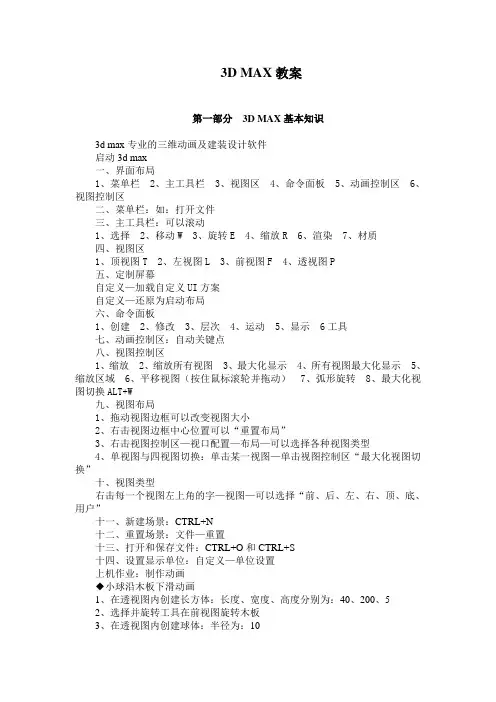
3D MAX教案第一部分3D MAX基本知识3d max专业的三维动画及建装设计软件启动3d max一、界面布局1、菜单栏2、主工具栏3、视图区4、命令面板5、动画控制区6、视图控制区二、菜单栏:如:打开文件三、主工具栏:可以滚动1、选择2、移动W3、旋转E4、缩放R 6、渲染 7、材质四、视图区1、顶视图T2、左视图L3、前视图F4、透视图P五、定制屏幕自定义—加载自定义UI方案自定义—还原为启动布局六、命令面板1、创建2、修改3、层次4、运动5、显示 6工具七、动画控制区:自动关键点八、视图控制区1、缩放2、缩放所有视图3、最大化显示4、所有视图最大化显示5、缩放区域6、平移视图(按住鼠标滚轮并拖动)7、弧形旋转8、最大化视图切换ALT+W九、视图布局1、拖动视图边框可以改变视图大小2、右击视图边框中心位置可以“重置布局”3、右击视图控制区—视口配置—布局—可以选择各种视图类型4、单视图与四视图切换:单击某一视图—单击视图控制区“最大化视图切换”十、视图类型右击每一个视图左上角的字—视图—可以选择“前、后、左、右、顶、底、用户”十一、新建场景:CTRL+N十二、重置场景:文件—重置十三、打开和保存文件:CTRL+O和CTRL+S十四、设置显示单位:自定义—单位设置上机作业:制作动画◆小球沿木板下滑动画1、在透视图内创建长方体:长度、宽度、高度分别为:40、200、52、选择并旋转工具在前视图旋转木板3、在透视图内创建球体:半径为:104、选择并移动工具将小球移动木板上5、选择参考坐标系中的拾取—单击木板6、单击“自动关键点”按钮—将时间轴拖到100位置—将小球移至木板底端7、选择并旋转工具对小球进行旋转—关闭“自动关键点”按钮—单击“播放“按钮◆阵列制作升起的球链的动画1、在顶视图内创建球体:半径为:162、单击层次面板—单击“仅影响轴”按钮—在顶视图内将轴心沿Y轴向上移动—关闭“仅影响轴”按钮3、单击“自动关键点”按钮—将时间轴拖到100位置4、工具—阵列—移动Z轴为:20、旋转为:20、数量:1D为:205、关闭“自动关键点”按钮—单击“所有视图最大化”按钮6、单击“播放“按钮◆跳动的茶壶1、单击“命令面板”—“系统”—“环形陈列”—在透视窗口中创建:半径:80、振幅:30、相位:1、数量:102、单击“自动关键点”按钮—将时间轴拖到100位置—相位:33、关闭“自动关键点”按钮4、在透视窗口中创建茶壶—半径:105、单击工具栏中“曲线编辑器”按钮6、右击“对象(Teapot)—复制—在透视窗口中选择长方体对象—右击“对象(Box)”—粘贴—选择替换所有实例—在透视窗口中选择茶壶7、单击“播放“按钮第二部分三维基本建模一、建模—标准基本体的绘制1、基本建模:长方体是最简单的标准基本体,在场景中主要用来制作墙壁、地板或桌面等简单模型。
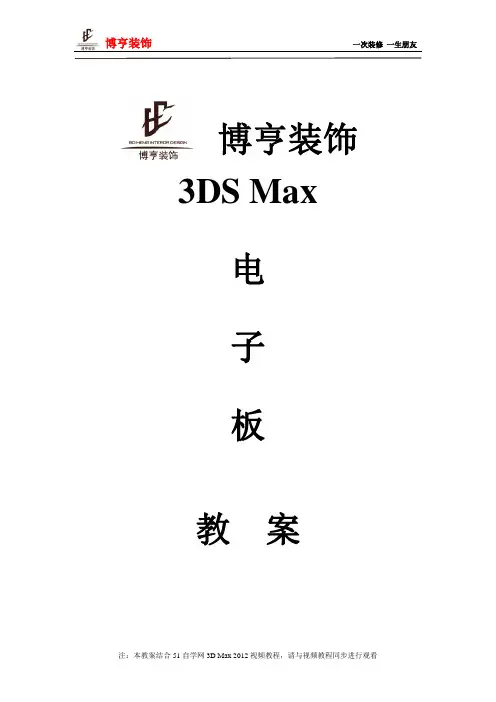
博亨装饰3DS Max电子板教案第一章3D max2012基本操作3d max 2012入门1、3d max2012概述3ds max是目前世界上应用最广泛的三维建模.动画.渲染软件,本课程侧重室内外设计,建筑设计方面内容的讲解,通过室内外模型元素创建的讲解系统学习3D的功能。
①建模方面:建模功能强大、成熟、灵活、易操作、。
有内置几何体建模、复合建模、样条线建模、多边形建模等多种建模方式,并可以交互配合使用。
②材质方面:有内置的材质编辑器,可以模拟反射、折射、凹凸等材质属性。
配合vr渲染器可制作逼真的材质效果。
③灯光方面:有内置灯光系统,配合vr渲染器可制作逼真的灯光效果。
④可以和cad、SketchUp、ps等软件交互配合使用,拥有良好的兼容性。
⑤拥有众多的针对3s max 软件而开发的插件,极大的拓展它的应用。
⑥拥有丰富的针对3d max 而制作的模型库与材质库,为我们使用提供了方便。
2、3d max2012工作界面①3d max工作界面简介菜单栏主工具栏,常用命令第一个为创建命令面板,第二个为修改命令面板,第三个为层次命令面板。
创建命令面板下有创建几何体、创建图形、创建灯光、相机动画控制区试图导航控制器单击该键后,在四个窗口中任意一个,按住鼠标不放,上下拖拉鼠标,视窗中的场景就会被拉近或推远。
它只影响一个视窗。
:这个功能同上面的一样,但它同时影响着四个视窗。
:点击上面这个图标是当前激活视窗以最大的方式显示物体,而下面的图标是最大显示被选中的物体。
它只能影响一个视窗。
:点击上面的图标是四个视窗的所有物体以最大的方式全部显示出来。
而下面的图标是以最大方式在四个视窗中显示被选中的物体。
:在正面视窗中出现,比如你现在激活的是左视图、底视图、前视图、顶视图等,而在激活透视图是不会看到这个图标的,它的功能是,在所有正面视窗内用鼠标框选物体或物体某一部分在该视窗以最大的方式显示出来。
:这个图标只在透视窗和摄影视窗出现,点击该命令,在透视图内上下拖动,场景中的视角和视景会发生变化。
3dmax教案3ds Max 教案课程名称:3D 建模与渲染目标学员:初学者课时:10 课时教案概述:本教案旨在介绍3ds Max软件的基础知识和建模技巧。
学员将学习如何使用3ds Max进行建模、材质贴图、照明和渲染等方面的操作。
通过该课程,学员将能够制作出简单的3D模型,并了解3D建模与渲染的基本原理和技术。
教学目标:1. 了解3ds Max软件的基本界面和工具2. 掌握3D建模的基本原理和技巧3. 学会使用材质贴图和纹理调整4. 了解照明和渲染的基本概念和操作方法5. 完成一些简单的3D模型制作和渲染教学内容:第1课:3ds Max软件介绍和界面导览- 介绍3ds Max软件的基本功能和应用领域- 导览软件界面的不同区域和工具栏- 学会基本的操作技巧,如选择、移动、缩放和旋转第2课:建模基础- 学会使用基本的几何体进行建模- 学习如何编辑多边形和顶点来创建自定义模型- 掌握模型的细节增加和缩减的技巧第3课:材质和纹理- 了解材质和纹理的基本概念和应用- 学习如何使用材质编辑器创建和调整材质- 掌握如何添加纹理贴图和调整其属性第4课:照明和渲染- 介绍照明和渲染的基本原理和技巧- 学习如何添加灯光和调整其属性- 了解渲染设置和输出选项第5课:建模实践- 导师展示一个简单的建模项目,并解释设计思路和步骤- 学生根据导师的指导,尝试制作一个类似的模型- 教师提供反馈和指导,帮助学生完善模型第6课:材质和纹理实践- 导师展示一个使用材质和纹理的项目,并解释设计思路和步骤- 学生根据导师的指导,尝试创建一个类似的场景- 教师提供反馈和指导,帮助学生调整材质和纹理第7课:照明和渲染实践- 导师展示一个照明和渲染的项目,并解释设计思路和步骤- 学生根据导师的指导,尝试创建一个类似的场景- 教师提供反馈和指导,帮助学生调整照明和渲染设置第8-10课:综合项目- 学生根据自己的兴趣和创意,设计并制作一个复杂的3D模型- 导师提供反馈和指导,帮助学生完善模型和渲染效果- 学生展示他们的作品,并接受同学和导师的评价和建议教学评估:1. 每节课结束后,进行课堂测验以检查学生对所学知识的掌握情况。
3DMAX 第一讲--- 视窗介绍、对象的移动、旋转一、3DMAX简介:3DMAX是由Autodesk公司出品的强大的三维动画设计软件,广泛应用于商业、教育影视娱乐、广告制作、建筑(装饰)设计、多媒体制作等二、3DMAX窗口的组成1、标题栏2、菜单栏3、工具栏4、命令面板5、状态栏7、视图区8、视图控制区9、动画控制区(注1:工具栏按钮右下角有黑三角符号,表示该按钮包括多个工具注2:箭头光标放在工具栏边缘处,光标变为手的形状时,可以移动工具栏)二、恢复初始工具栏布局‘自定义(菜单)→‘还原为启动布局三、保存自定义工具栏布局作用:可设置自己喜爱的主界面风格,便于建模设计‘设置好主界面→‘自定义(菜单)→‘保存自定义UI方案→输入新的界面方案名称→选择保存位置→‘保存(按钮)四、装入自定义工具栏布局‘自定义(菜单)→‘加载自定义UI方案→选择自己保存过的界面方案名称→‘打开(按钮)五、复位视窗布局‘文件(菜单)→‘重置六、命令面板简介包括:1、(创建):可创建二维、三维、灯光等物体2、(修改):可更改物体尺寸参数及使物体变形3、(分层):可更改物体轴心位置4、(显示):可显示/隐藏物体七、视图区简介1、默认视图窗有4个:①顶视图②前视图③左视图④透视图2、窗口的激活箭头光标在某窗口内单击左键或右键3、窗口的切换方法1:激活某窗口→敲字母方法2:某窗口左上角文字’→‘视窗→‘前面的(或‘左面的等)字母如下:T=Top(顶视图)F=Front(前视图)L=Left(左视图) P=Perspective(透视图)C=Camera(摄像机视图) Shift+$=Spot(聚光灯视图)3、显示/隐藏窗口栅格栏(G)某窗口左上角文字’→‘显示栅格4、物体的显示模式切换某窗口左上角文字’→平滑+ 高光:此方式显示物体较光滑,细腻线框:以线框方式显示物体其它→平滑面+ 高光面平面亮线边边界框5、窗口布局‘自定义→‘视口配置→‘布局(标签)→选择某一布局样式→‘确定八、物体的移动、旋转1、移动:‘(移动按钮)→将光标放在物体的某一个轴上,当轴线变黄色时,按轴的方向拖动鼠标2、旋转:‘(旋转按钮)将光标放在物体的某一个轴上,当轴线变黄色时,上下拖动鼠标九、物体轴向锁定1、智能锁定开关:敲X2、智能锁定:箭头光标放在物体某轴向上,即可锁定该轴。
(完整版)3Dmax教案一、教学内容本节课的教学内容选自3Dmax教材第五章第二节,主要讲述3Dmax中的多边形建模方法。
内容包括:多边形的创建、编辑、变换以及多边形建模的基本技巧。
通过本节课的学习,使学生掌握多边形建模的基本方法,能够独立完成简单的三维模型制作。
二、教学目标1. 让学生了解3Dmax多边形建模的基本概念,掌握多边形的创建、编辑、变换等基本操作。
2. 培养学生运用3Dmax进行三维模型制作的能力,提高学生的创新意识和实践能力。
3. 通过对多边形建模的学习,培养学生的空间想象能力和审美观念。
三、教学难点与重点重点:多边形的创建、编辑、变换以及多边形建模的基本技巧。
难点:多边形建模在实际操作中的应用,如何利用多边形建模制作出复杂的三维模型。
四、教具与学具准备教具:计算机、投影仪、3Dmax软件。
学具:每人一台计算机,安装有3Dmax软件。
五、教学过程1. 情景引入:通过展示一些精美的三维模型,激发学生的学习兴趣,引导学生思考如何制作这些模型。
2. 讲解多边形建模的基本概念,介绍多边形的创建、编辑、变换等基本操作。
3. 示范多边形建模的基本技巧,让学生跟随老师一起操作,体会多边形建模的过程。
4. 实践练习:让学生独立完成一个简单的三维模型制作,老师巡回指导,解答学生遇到的问题。
6. 课堂小结:回顾本节课的学习内容,强调多边形建模的基本操作和技巧。
7. 作业布置:布置一个多边形建模的练习题,要求学生课后完成。
六、板书设计板书内容:多边形建模基本操作流程1. 多边形的创建2. 多边形的编辑3. 多边形的变换4. 多边形建模技巧七、作业设计作业题目:利用3Dmax多边形建模制作一个简单的茶杯模型。
答案:茶杯模型应包括茶杯的主体、茶杯的手柄和茶杯的底部。
茶杯的主体可以使用圆柱体多边形进行制作,茶杯的手柄可以使用环形多边形进行制作,茶杯的底部可以使用圆多边形进行制作。
在制作过程中,要注意多边形的编辑和变换技巧,使茶杯模型符合真实形状。
3Dmax教案一、教案概述本教案旨在通过3Dmax软件,使学生了解并掌握3D建模、材质与贴图、灯光与渲染等基础知识,培养学生在三维空间中的设计能力和创意思维。
通过本教案的学习,学生能够熟练运用3Dmax软件进行三维建模,为后续的动画制作、游戏设计等课程打下坚实基础。
二、教学目标1.熟练掌握3Dmax软件的基本操作界面和功能模块。
2.掌握3D建模的基本方法,能够独立创建简单的三维模型。
3.了解并掌握材质与贴图的基本概念,能够为三维模型添加合适的材质和贴图。
4.掌握灯光与渲染的基本原理,能够为三维场景创建合适的灯光效果并进行渲染输出。
5.培养学生的空间想象能力和创新意识,提高学生的审美水平。
三、教学内容1.3Dmax软件概述(1)软件简介:3Dmax是一款功能强大的三维建模、动画、渲染软件,广泛应用于游戏设计、建筑设计、影视制作等领域。
(2)操作界面:介绍3Dmax的操作界面,包括菜单栏、工具栏、视图区、命令面板等。
(3)功能模块:讲解3Dmax的主要功能模块,如建模、材质、灯光、渲染等。
2.3D建模(1)基本概念:介绍三维空间中的基本几何体、二维图形和复合对象等。
(2)建模方法:讲解常见的建模方法,如多边形建模、NURBS 建模、细分表面建模等。
(3)实例演示:通过实际操作,演示创建简单三维模型的过程。
3.材质与贴图(1)基本概念:介绍材质和贴图的基本概念,以及它们在三维场景中的作用。
(2)材质编辑器:讲解材质编辑器的使用方法,包括材质的基本属性、贴图坐标等。
(3)实例演示:通过实际操作,演示为三维模型添加材质和贴图的过程。
4.灯光与渲染(1)基本概念:介绍灯光的类型、属性和作用,以及渲染的基本原理。
(2)灯光设置:讲解如何为三维场景创建合适的灯光效果,包括灯光的参数调整、阴影设置等。
(3)渲染输出:介绍渲染输出的基本流程,包括渲染设置、图像格式选择等。
四、教学方法1.讲授法:讲解3Dmax的基本概念、操作方法和功能模块。
3D_MAX效果图详细教案手册教程第一讲认识3ds max一、如何学习3dsmax即然是学习,当然就存在方法的问题。
不同的人有不同的学习方法有些人的学习方法能够有速成的功效,而有些人使用的方法可能事倍而功半。
因此找到一个好的学习方法,对于每一个3dsmax学习者而言都是非常重要的。
先实践后理论的学习方法是多年来各个领域无数人证明过的学习真理。
初学者可以采取先用软件做东西、在操作的过程中遇到不明白的地方再返回来看相关书籍的学习方法。
这种先实践后理论的学习方法可以大大提高初学者的学习效率,每一个问题都是初学者自己遇到的,因此在解决问题后,印象也格外深刻。
二、3dsmax简介3DSMAX是由美国AUTODESK公司推出一个三维动画设计软件。
主要用于:影视广告动画、建筑室内外设计、园林景观设计、游戏造型设计、工业设计等。
三、室内外效果图制作流程目前大家公认的最佳软件组合是AutoCAD+3dsmax+VR/Lightscape+Photoshop制作效果图为五部分:1.建模阶段根据设计图纸进行建模和造型的修改工作,生成我们需要的造型。
完成主要框架后,先创建一架摄像机,以确定客厅表现角度,在看不到的细节部分尽量不用去建模,以减少面数。
2.材质阶段3.灯光设定在灯光布置阶段,只需按照实际灯光的位置和类型进行布置即可。
在渲染阶段到Lightscape中进行日光设置。
4.渲染阶段用Lightscape进行渲染,首先是灯光的定义,包括日光的窗口定义和日光的强度等,然后调整各个材质的参数,准确定义物体的物理属性,再进行光能分析计算,再进行各项参数的仔细调整,最后渲染输出。
5.后期处理主要是调整图像的亮度、颜色、饱和度、对比度,修补渲染中留下的缺陷,加入室外的配景,最后完成作品。
四、3dsmax界面介绍1、标题栏:2、菜单栏:3、常用工具栏:在分辨率较小的屏幕上,工具栏不能完全显示。
可将鼠标放在工具栏空白处,当鼠标变成手形时按下鼠标左键并横向拖动工具栏,即可见到其它隐藏的工具按钮。
4、命令面板:是操作的核心区域,主要包括Create(创建)、Modify(修改)、Hierarchy(层级)、Motion (运动)、Display(显示)、Utilites(实用程序)5、视图区域:是最重要的一部分,大部分工作都在视图区进行。
默认的4个视图:Top(顶视图)、Front(正视图)、Left(左视图)、Perspective(透视图)(1)调整视图的大小:按左键并拖动各个视图的分界处就可以调整视图的大小。
(2)恢复视图的大小:右击视图的分界线,选择“Reset Layout”(3)调整视图的布局:单击:Customize(用户自定义)——Viewport Configuration(视图配置),选择Layout选项卡。
需要,进行相应的视图变换。
6、视图控制区:7、动画控制区:8、状态栏和提示栏:五、三维空间的理解和建模1、创建对象绘制对象是应在Top,Front,Left等窗口,应边观察边创建则会更加便利,而在Perspective窗口中,只进行视点的确定,不进行创建和组装对象,当然,绘制、组装也是可以的,但是准以做到准确。
2、视图的缩放(1)切换单个和多个视图:Alt+W(2)在单个视图中显示其它视图:输入视图名称的首字母。
第二讲基本体建模标准基本体的创建与修改长方体:创建长方体调整长方体的参数修改已造型球体:球体参数设置半径分段和平滑半球切除和挤压切片应用轴心在底部圆柱体:参数设置:半径1 半径2 边数分段旋转扭曲平滑几何球体四棱锥荼壶平面应用案例简单的圆珠笔造型制作作业:制作一支圆珠笔第三讲对象的基本操控一(一)对象基本操作1、对象的选择在3dsmax中要对物体进行修改和编辑,必须先要选择该物体,然后再操作,即先选择后操作,这是一个基本的原则。
(1)直接单击选择(2)通过名称选择(H)在工具栏上单击[Select Object]工具,单击即可选择物体。
在以线框模式显示的视图中,被选中的物体为白色。
如果是在光滑高光模式显示的视图中,被选中的物体周围会出现白色的边框。
加选:按Ctrl键单击其它物体。
减选:按Alt键单击已选择的物体。
取消选择:单击视图中空白区域,可取消所有物体的选择状态。
用户创建的对象都有名字。
如果场景中创建的对象较多时,可通过物体名称来选择。
(3)划定选择区域(Q)矩形选取框圆形选取框多边形选取框套索选取框(4)选择方式窗口横跨(5)通过菜单选择Edit—Select All:可以选中所有物体(Ctrl+A)Edit—None: 可以取消所有物体的选择(Ctrl+D)Edit——Invert: (Ctrl+I)反选,选中的物体被取消选择,未被选中的物体将被选择。
(6)锁定选择的对象为了便于后面的操作,当选择多个对象的时候,最好将选择的对象锁定。
锁定选择的对象后,就可以保证不误选其它的对象或者丢失当前选择的对象。
可以单击状态栏中的Lock Selection按钮来锁定选择的对象,也可以按键盘上的空格键来锁定选择的对象。
2、对象的复制在学习复制之前先来了解一下几种复制方式。
Copy(副本复制):会产生一个或多个与原物体完全相同、而又相互独立的复制物体。
修改原始物体或复制物体,不会影响到其它物体。
Instance(关联复制):修改原始物体或关联物体会改变另一个物体上,是相互影响的。
Reference(参考复制):修改原始物体会影响到参考物体,但修改参考物体不会影响原始物体。
(1)通过Shift键快速复制(2)通过镜像复制对象的移动(W)——单击工具栏上的[Select and Move](选择并移动),可沿着任何一个坐标轴移动。
对象的旋转(E)——单击工具栏上的[Select and Rotate](选择并旋转),可沿着任何一个坐标轴移动。
将鼠标指定在旋转轴上,会以黄色显示。
对象的缩放(R)——单击工具栏上的[Select and Scale](选择并缩放),可调整选定对象的大小。
3、对象的变换参考坐标系统+/—键控制坐标放大缩小显示X 键则锁定当前激活坐标轴向设置变换中心自行设置轴心点的方法:○1点命令面板中“分层”按钮○2单击仅影响轴○3使用选择并移动改变轴点位置○4确定后取消仅影响轴设置捕捉开关S旋转和缩放对象:选择并旋转选择并均匀缩放精确变换对齐对象作业:绘制一个长方体和一方体并对齐第四讲对象的基本操控二一、对象的复制1、克隆对象Ctrl+V有三种方式:复制、实例、参考2、在变换中克隆,方法:(1)、激活一个组合工具(2)、选择需要克隆的物体(3)、按下Shift键后,单击或拖动所选对象(4)、松开鼠标后弹出“克隆选项”3、镜像对象(Mirror)练习:吊扇制作二、对齐(Align)Align(对齐):将一个对象的位置、旋转或比例与另外一个对象对齐。
使用方法:首先选择要对齐的物体,再单击工上的按钮,或按Alt+AX、Y、Z Position(位置):指定对齐的轴向,可以单方向或同时多方向对齐。
Current Object/Target Object(源物体/目标物体):分别设置当前物体与目标物体对齐的设置。
Minimum(最小坐标值):以物体表面最靠近另一物体的方式进行阵列。
Center(中心坐标值):以物体中心点与另一物体的中心点对齐。
Pivot Point(轴心坐标值):以物体的轴心点与另一物体的轴心点对齐。
Maximum(最大坐标值):以物体表面选离另一物体的方式进行对齐。
Align Orientation(角度对齐):指定方向对齐。
Match Scale(比例对齐):将当前物体以目标物体的大小对齐。
三、阵列(Array)创建物体的阵列(即一连串的复制物体),可以产生一维、二维、三维的阵列复制,常用于大量有序的复制物体。
Array Transformation(阵列变换):包含位移、角度、比例阵列方式。
左侧为增量计算方式,右侧为总数计算方式。
Re-Orient(重定向):在以世界坐标轴旋转复制原始物体时,同时也对新产生的物体沿着自身的坐标系统进行旋转方向,使其在旋转轨迹上总保持相同的角度,否则所有的复制物体都与原始物体保持相同的方向。
Uniform(统一):可以保证阵列物体等比例缩放,不发生形变。
1D:设置第一维阵=98列产生的物体总数2D:设置第二维阵列产生的物体总数3D:设置第三维阵列产生的物体总数Total in Array(总计):设置最后阵列结果产生的物体总数目,即1D、2D、3D的数目相乘。
三.Spacing Tool(空间工具):在一条曲线路径上(或空间的两点)将物体进行批量复制,并且整齐均匀排列在路径上。
Pick Path(拾取路径):先选取一个物体,然后按下该按钮,在视图中点取一条曲线作为路径,选取的物体将沿着这条路径进行分配。
Pick Points(拾取两点):按下该按钮,在视图中定义路径的起点和终点,选取的物体将沿着这条路径进行分配。
Count(数量):分配物体的数目Spacing(间距):按所设数值设置分配物体的间距。
Start offset (开始偏移):定义物体与路径起始端之间的偏移量。
End offset (结束偏移):定义物体与路径末端之间的偏移量。
Edges(边缘):分配时按物体边缘与路径对齐。
Centers(中心):分配时按物体中心与路径对齐。
Follow(跟随):分配时物体与路径相切四、(Clone and Align)克隆并对齐对象,常用函数:(1)、“拾取”按钮(2)、绑定到目标(3)、对齐位置(4)、对齐方向五、使用层管理器管理对象可以用于组织和管理复杂场景中的对象六、简单材质的使用和设置1)、材质编辑器界面介绍2)、直接获取3D max 自带材质点击水平工具栏的“获取材质”3)、编辑简单的材质a 编辑纯颜色材质b 带有位图图像的材质作业:1、练习各种复制方法2、制作钟表的指针动画第五讲样条曲线基础建模二维图形通常作为三维建模的基础。
给二维图形应用一些诸如Extrude、Bevel、BevelProfile和Lathe等编辑修改器就可以将它转换成三维图形。
一、创建二维样条曲线图形Start New Shape选项在Object Type卷展栏中有一个StartNew Shape选项,用来控制所创建的一组二维图形是一体的,还是独立的。
当创建二维图形的时候,如果选取了Start New Shape复选框,创建的图形就是一体的图形。
如果关闭了Start New Shape 选项,那么创建的图形就是一个独立的二维图形。
1、创建样条曲线:(1)、线的创建(2)、矩形的创建(3)、文本的创建(4)、缧旋线的创建(5)、其他平面图形的绘制2、扩展样条曲线:(1)、同心矩形的创建(2)、其他扩展样长曲线的创建3、导入样条曲线:(1)、导入AutoCAD图形(2)、导入Photoshop路径PS中的路径可转AI文件,然后导入3d中,“AI导入”对话框中参数:(1)、合并对象到当前图形(2)、完全替换当前场景第六讲、编辑二维样条曲线图形在所有二维图形中Line是比较特殊的,它没有可以编辑的参数。